iOS 17 de Apple trae muchas funciones para mejorar la experiencia general del usuario del iPhone. Estas características incluyen Asombrosas actualizaciones de la función Mensajes, modo StandBy y transcripción de mensajes de audio.
Una función que ha captado la atención de muchos fans del iPhone es el Buzón de voz en directo. Permite a los usuarios ver transcripciones en tiempo real en las pantallas de sus iPhone mientras alguien deja un mensaje de voz.
Esto ha revolucionado la forma en que los usuarios de iPhone utilizan el buzón de voz. En este artículo encontrarás todo sobre esta fantástica función de iOS 17.
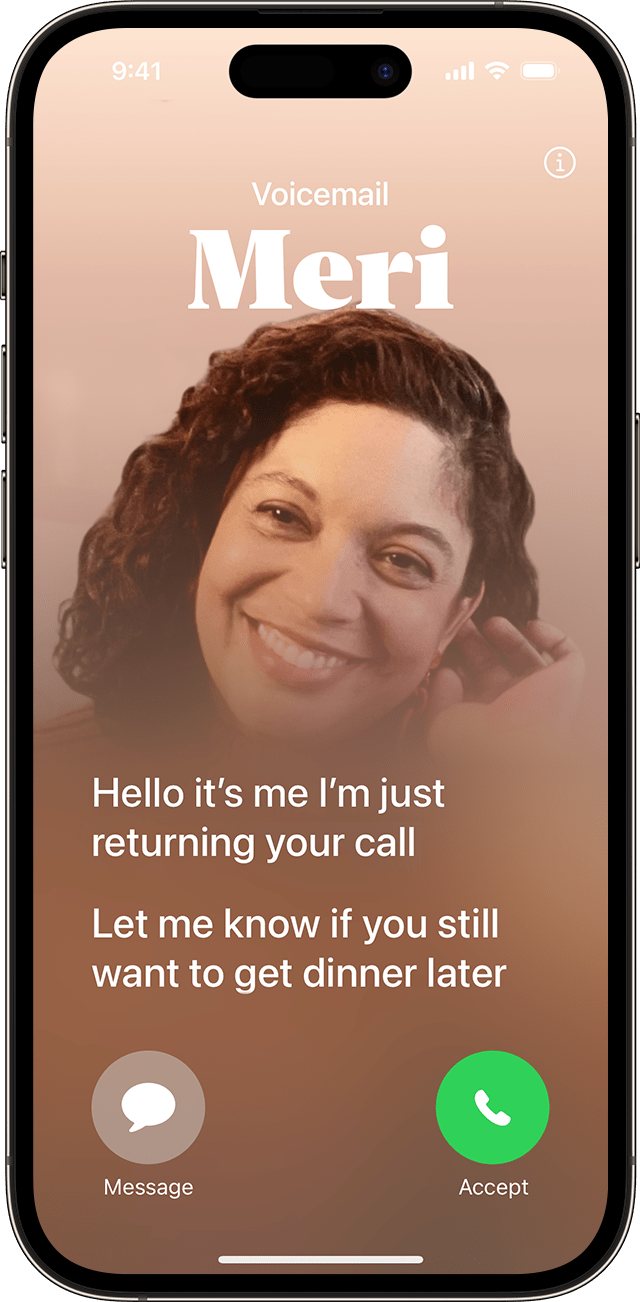
Principales conclusiones:
- El buzón de voz en directo es una función de iOS 17. Permite a los usuarios ver transcripciones de sus mensajes de voz en tiempo real.
- Esta función está diseñada para ayudarte a ahorrar tiempo y evitarte la molestia de escuchar los mensajes de voz.
- El buzón de voz es fácil de usar. Sin embargo, los usuarios pueden encontrarse con problemas comunes, como que la "app no está disponible" o "no funciona."
- Saber cómo solucionar estos problemas puede optimizar el uso de su buzón de voz en directo.
En este artículo encontrarás lo siguiente:
Parte 1 ¿Qué es el Buzón de Voz en Directo y cómo funciona?
Live Voicemail es una de las características más destacadas de iOS 17. Te permite ver una transcripción en tiempo real del mensaje que alguien te está dejando mientras habla. Eso te da un contexto inmediato de la llamada. En otras palabras, te permite filtrar las llamadas y decidir si las contestas o no.
Apple Live Voicemail funciona como un contestador automático tradicional. La principal diferencia es que puedes leer lo que dice la persona que llama en tiempo real cuando recibes un mensaje de voz. Mientras lees la transcripción, puedes retomar la llamada antes de que termine y conectar directamente con el interlocutor.
Cómo funciona exactamente
- Ver una transcripción en directo. Cuando la persona que llama empiece a dejar un mensaje, oirás un breve timbre y verás la transcripción en directo en tu pantalla de bloqueo. Si estás utilizando el teléfono cuando llega el mensaje, verás un icono de buzón de voz en la Isla Dinámica o en la barra de estado del teléfono en los modelos más antiguos. Toca para ver o desliza para ver el mensaje mientras se graba.

- Lee la transcripción en directo. Mientras la persona que llama habla, evalúa el mensaje y decide si necesita atención.

- Acepta la llamada o deja que salte el buzón de voz. Puedes pulsar en "aceptar" para descolgar y hablar mientras la persona que llama deja el mensaje. O puedes dejar que la llamada vaya al buzón de voz y escucha tu mensaje completo más tarde, como en los viejos tiempos.
Esta función de iOS 17 es el complemento perfecto para quienes reciben numerosos mensajes de voz. Les permite decidir rápidamente cuáles escuchar primero. Otras diferencias entre el Live Voicemail de iOS 17 y el buzón de voz tradicional incluyen:
- No responde a las llamadas todo el tiempo. La función no funciona con "desvío de llamada ocupado" o si el teléfono está apagado o en modo avión.
- Acceso limitado. No puedes acceder a este tipo de buzón de voz desde ningún otro teléfono ni por Internet.
- No hay opción de personalizar los saludos. Live Voicemail no ofrece la opción de personalizar el saludo cuando se configura por primera vez.
Ventajas de usar el buzón de voz en directo de iOS 17
- Lee los mensajes del buzón de voz sin tener que escucharlos. Eso puede ser especialmente útil en una situación en la que no puedas escuchar los mensajes del buzón de voz. Por ejemplo, si estás en una reunión o en un entorno ruidoso.
- Explora rápidamente los mensajes del buzón de voz para encontrar la información que necesitas. Esto es útil para los empresarios que reciben decenas de mensajes de voz al día.
Parte 2 Cómo Configurar y Utilizar el Buzón de Voz en Directo
Configurar Live Voicemail es muy sencillo. En primer lugar, asegúrate de que tu dispositivo tiene iOS 17 o posterior. Puedes comprobar qué sistema operativo está ejecutando tu iPhone siguiendo estos sencillos pasos:
- Abre la Configuración y desplázate hacia abajo hasta General.

- En General, elige Actualización del Software. Si necesitas actualizar el software, aquí es donde se te pedirá que lo hagas: toca el botón "Descargar e instalar".

Incluso puedes activar las actualizaciones automáticas para que tu iPhone se actualice al último software disponible durante la noche. Es la mejor manera de evitar la molestia de tener que hacerlo manualmente.
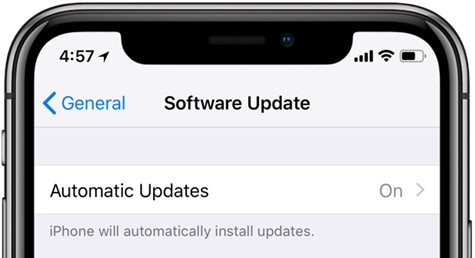
Además, debes tener un plan de datos móviles con tu operador para recibir llamadas entrantes y mensajes de voz. Por lo tanto, pueden aplicarse tarifas de llamada estándar cuando se utiliza el Buzón de Voz en Directo. La función es compatible con la mayoría de las principales operadoras, incluidas Verizon, AT&T y Sprint.
Aquí están los pasos para configurar la función:
- Abre la Configuración y pulsa en Teléfono.
- Desplázate hacia abajo y elige el Buzón de Voz en Directo.

- Activa el botón de Buzón de voz en directo.

Por defecto, Buzón de voz en directo ya está activado. Sin embargo, los usuarios pueden desactivarlo y reactivarlo según sus preferencias. Si alguna vez decides que no quieres utilizar la función, puedes desactivarla volviendo a Configuración > Teléfono > Live Voicemail y vuelve a desactivarlo.
Parte 3 Cómo Acceder a los Mensajes de Voz en Directo en el iPhone
Los mensajes de voz pueden contener momentos preciosos. Por lo tanto, nunca se borran en su nombre. Puedes conservarlos todo el tiempo que quieras. Pero si quieres escucharlos más tarde, debes saber dónde están almacenados en el dispositivo.
Los mensajes existirán junto con cualquier mensaje de voz estándar enviado a través de tu operador. Una vez realizada la llamada, puedes encontrar los mensajes en la pestaña Buzón de voz de la aplicación Teléfono. Las llamadas van al buzón de voz del operador si el iPhone está apagado o fuera del alcance de la red.
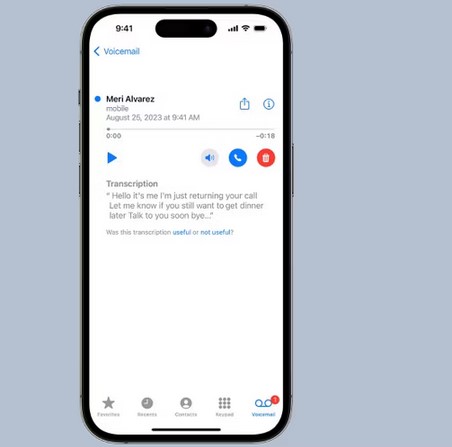
¿Hasta qué punto son seguros tus mensajes de voz en directo? Según Apple, todas las transcripciones se realizan en el dispositivo. Es lo mismo que la función de Pantalla de Llamada de Google en los teléfonos Pixel. Por lo tanto, no tienes que preocuparte de que se filtren tus mensajes privados. La función es "potenciada por el motor neuronal del iPhone" para preservar la privacidad de tus datos. Por ello es muy segura.
Parte 4 Haz una Copia de Seguridad de tus Mensajes de Voz en Directo con Unos Pocos Clics
Como ya se ha mencionado, las transcripciones de Live Voicemail se almacenan en el dispositivo. Y algunos de estos mensajes de transcripción podrían ser recuerdos preciosos. Podrías perderlos si le ocurre algo a tu iPhone.
Pero no tiene por qué ser así. Wondershare MobileTrans es conveniente para la transferencia de datos. Es una herramienta segura y fácil de usar que ayuda a mover datos entre dispositivos sin problemas. Utilizando su Copia de Seguridad y Restauración, puedes hacer una copia de seguridad de estas transcripciones en un computador con unos pocos clics.
No importa si quieres hacer una copia de seguridad de los datos de tu iPhone en un computador Mac o Windows. MobileTrans hará el trabajo.
Wondershare MobileTrans
Copia de Seguridad y Restauración del buzón de voz con MobileTrans
- Sin perder datos. Sin fuga de datos.
- Admite varios datos, como archivos, fotos, vídeos, aplicaciones, contactos, etc.
- Admite más de 6.000 tipos de dispositivos iOS y Android.

 4.5/5 Excelente
4.5/5 ExcelenteEstos son los pasos para hacer una copia de seguridad de los datos del iPhone en un computador:
- Conecta tu smartphone iOS al computador mediante un cable de datos USB o Lightning.
- Descarga e instala Wondershare MobileTrans en tu computador.
- Abre la aplicación y pulsa la Copia de Seguridad & Restauración desde su página de inicio. Debajo, elige Copia de Seguridad.

- En la interfaz de MobileTrans, verás todos los tipos de archivos que puedes mover al computador. Elige los que necesites mover. Puedes elegir mensajes de voz, fotos, vídeos y otros.

- Haz clic en Iniciar y mantén el teléfono conectado. MobileTrans completará la transferencia de datos en un momento.

Si alguna vez necesitas estos datos, MobileTrans aún puede ayudarte a restaurarlo en tu iPhone. He aquí unos sencillos pasos para conseguirlo:
- Conecta tu dispositivo móvil iOS al computador y abre la aplicación MobileTrans.
- En la pantalla de inicio de la app, pulsa en Copia de Seguridad y Restauración, y, a continuación, selecciona Restaurar. Podrás encontrar todos los archivos de copia de seguridad.
- Selecciona los archivos que deseas restaurar en tu iPhone y haz clic en el botón Iniciar.
- Mantén tu iPhone conectado; MobileTrans restaurará tus datos en unos minutos.
Parte 5 Buzón de Voz en Directo: Solución de Problemas Comunes
Live Voicemail es una fantástica innovación y adición al poderoso iOS 17. Sin embargo, a veces los usuarios pueden experimentar problemas con esta función. Algunos de los problemas más comunes son cuando la característica no funciona o no está disponible.
Resolver una situación de "no funciona"
Si tienes problemas con tu iOS 17 Live Voicemail no funciona, aquí hay algunas cosas que puedes intentar para solucionar el problema:
- Cierra y vuelve a abrir la aplicación Teléfono. La aplicación gestiona las transcripciones del buzón de voz para Live Voicemail. Por lo tanto, reiniciarlo puede ayudar a resolver cualquier contratiempo que pueda tener.
- Comprueba si hay actualizaciones de software. Actualiza a la versión estable si utilizas la versión beta de iOS 17 y el buzón de voz visual deja de funcionar tras una actualización de iOS.
- Restablecer Configuración de Red. Los problemas con la configuración de la red también pueden impedir que Live Voicemail funcione correctamente. Abre la app Ajustes > General > Restablecer > Restablecer Ajustes de Red.
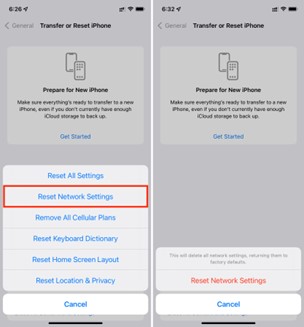
Cómo Solucionar cuando el Buzón de Voz en Directo no esté Disponible
Si te encuentras con el problema de que iOS 17 Live Voicemail no está disponible, hay algunas cosas que puedes revisar, incluyendo:
- Asegúrate de que el buzón de voz en directo es compatible en tu región. Es posible que el buzón de voz en directo no esté disponible en todas las regiones. Así que consulta con tu operador para ver si es compatible en tu zona.
- Revisa si has activado el buzón de voz en directo. Ve a la app Configuración, a continuación, selecciona Teléfono. Pulsa Live Voicemail y, a continuación, activa la función.
- Contacta con tu operador para ver si pueden ayudarte.
Conclusión
Live Voicemail cambia las reglas del juego. Es para usuarios de iPhone que desean estar al tanto de sus mensajes de voz sin tener que escucharlos uno por uno. Con esta función, sabrás de un vistazo de qué quiere hablar tu interlocutor. Tu puedes decidir si retomas la llamada a medida que se producen las transcripciones en directo.
Pero hay otra función muy interesante. Guarda todas las transcripciones grabadas durante un buzón de voz en directo. Así, puedes volver más tarde y escucharlos. Por eso es otra forma fantástica de conservar momentos preciosos. Actualiza tu móvil a la última versión de iOS 17 para disfrutar de todo lo que te ofrece este nuevo invento.






